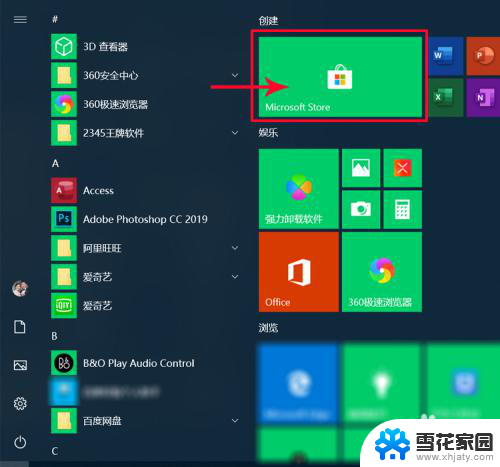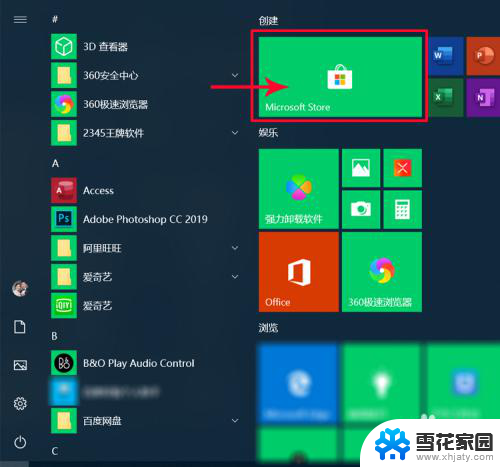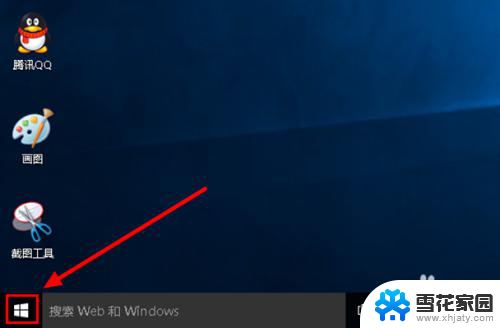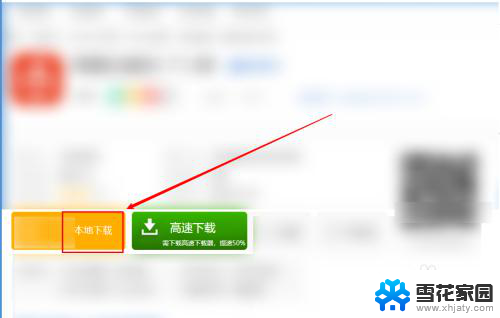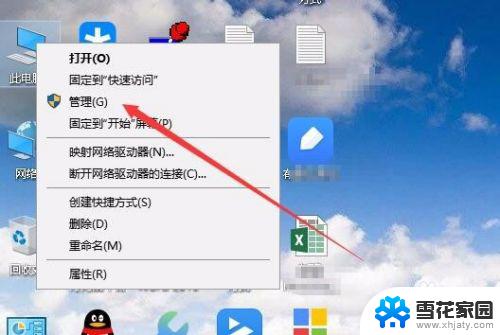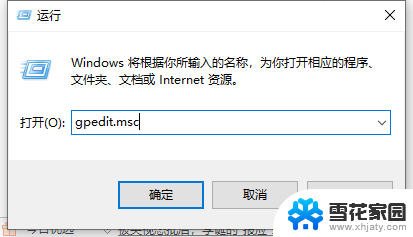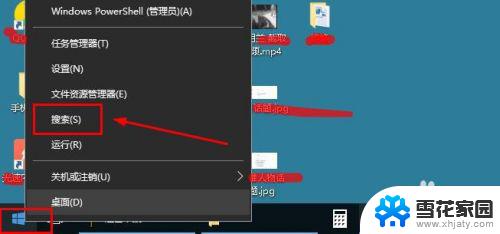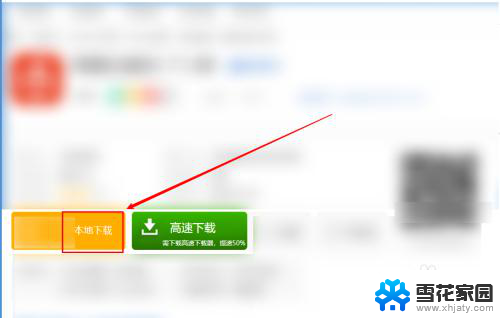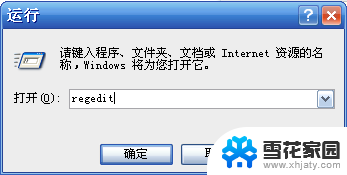win10家庭版怎么下载软件 Win10安装软件步骤
Win10家庭版是目前广泛使用的操作系统之一,但是很多用户可能不清楚如何下载和安装软件,下载Win10家庭版软件的步骤并不复杂,首先需要打开应用商店或者浏览器,在搜索栏中输入想要下载的软件名称,然后点击下载并等待安装完成。安装软件的步骤也很简单,只需要点击安装按钮并按照提示一步步操作即可。通过这些简单的步骤,用户可以方便地下载和安装各种软件,提高系统的使用体验。
具体方法:
1.打开win10系统的电脑,然后点击开始菜单。找到Microsoft Store并点击,如下图所示:

2.点击之后进入到如下界面。如下图所示:

3.点击搜索图标调出搜索框,然后输入想要下载的软件,如下图所示:
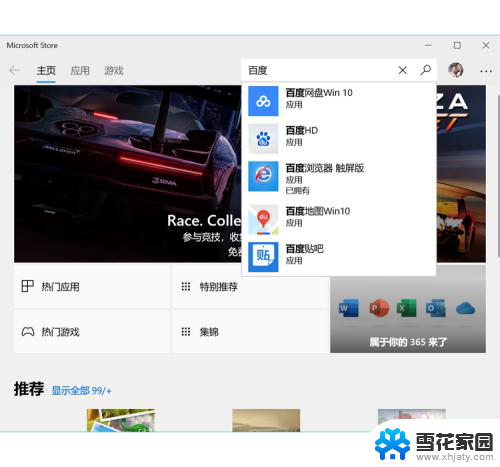
4.点击需要下载的软件,进入到如下界面。然后点击“获取”,如下图所示:
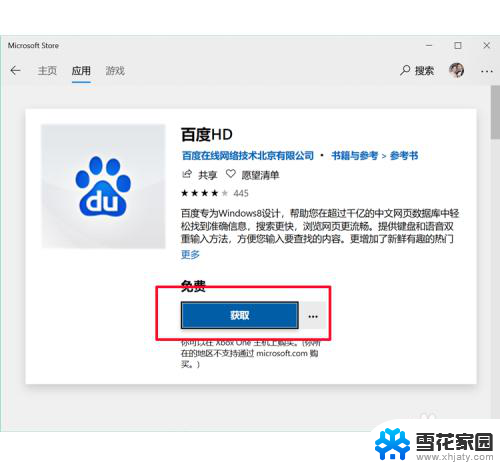
5.然后跳到如下界面,然后点击“安装”,如下图所示:
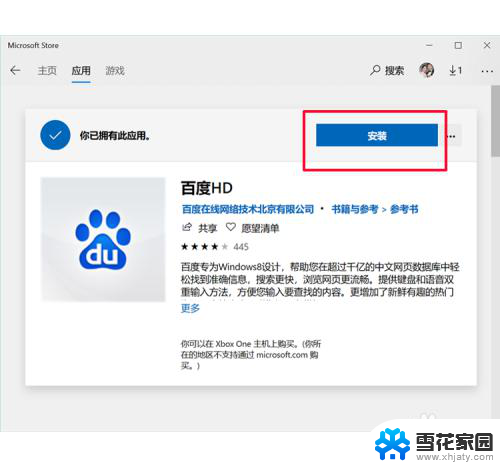
6.安装之后有个“启动”的按钮,然后点击按钮即可打开软件,如下图所示:
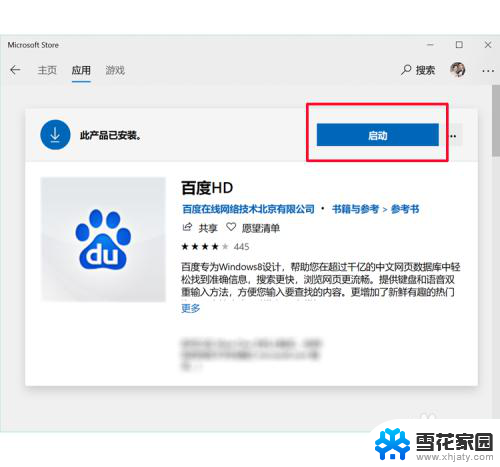
7.点击之后软件就打开了,如下图所示:
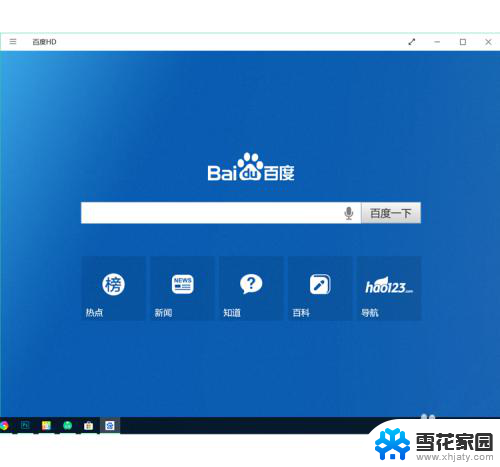
8.经验总结:
打开win10电脑-开始-点击Microsoft Store-搜索需要下载的软件-获取-安装-完成。
以上就是关于win10家庭版怎么下载软件的全部内容,有出现相同情况的用户就可以按照小编的方法了来解决了。